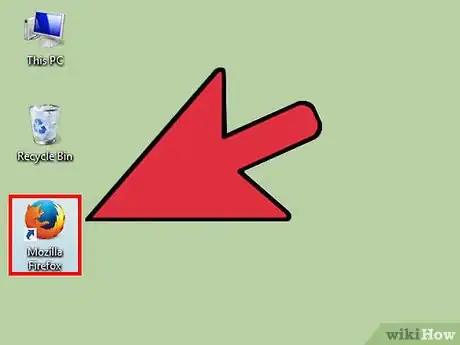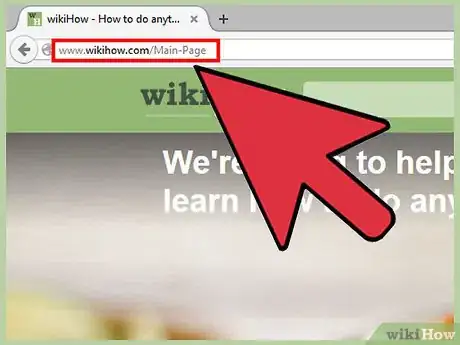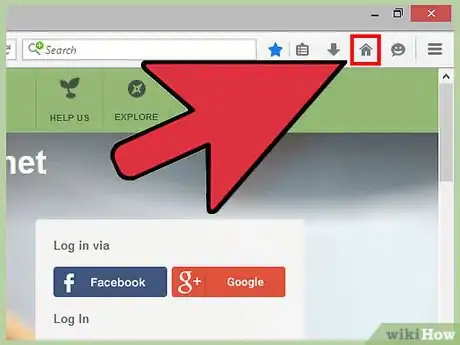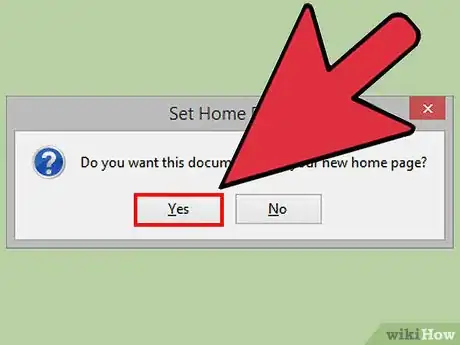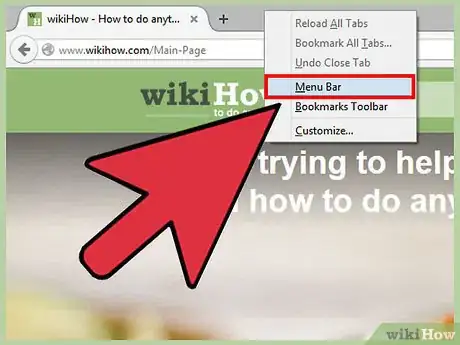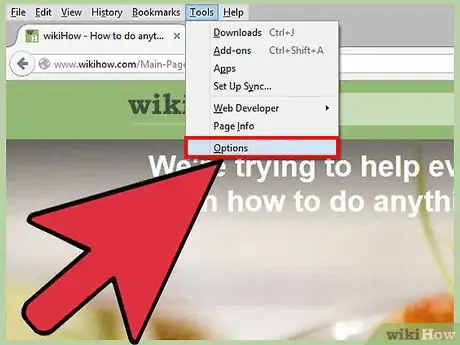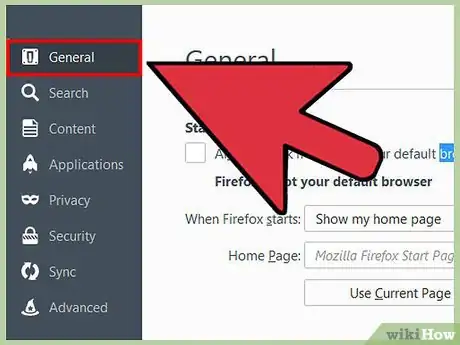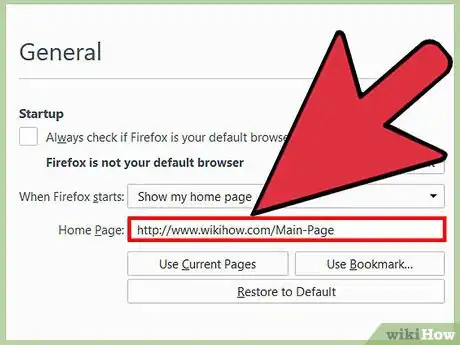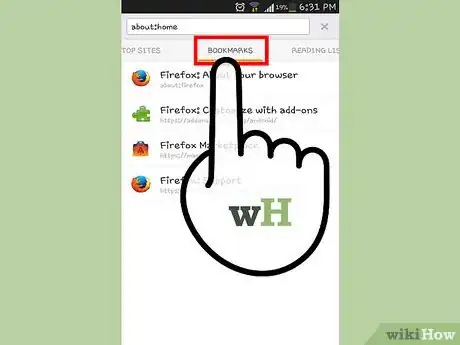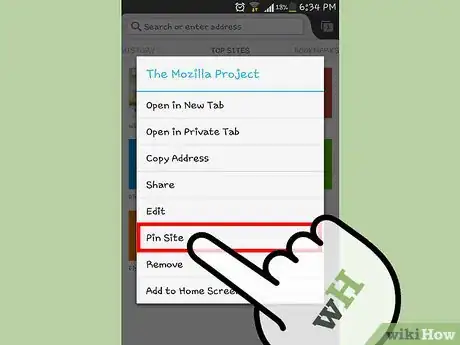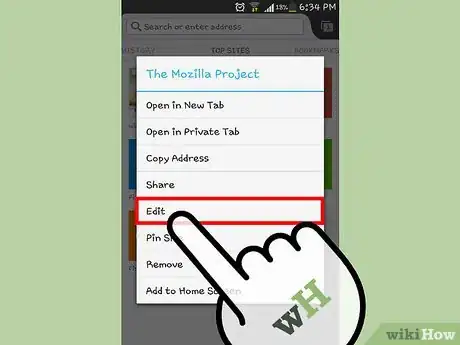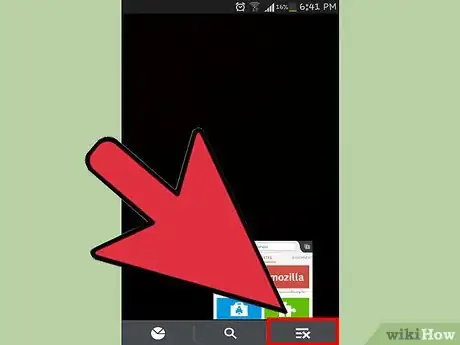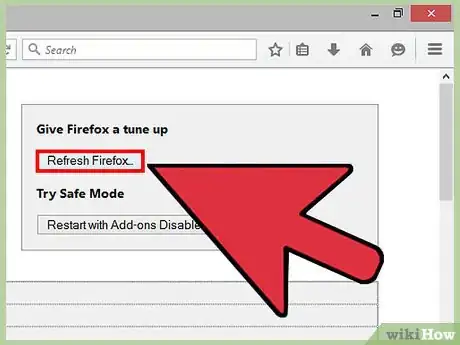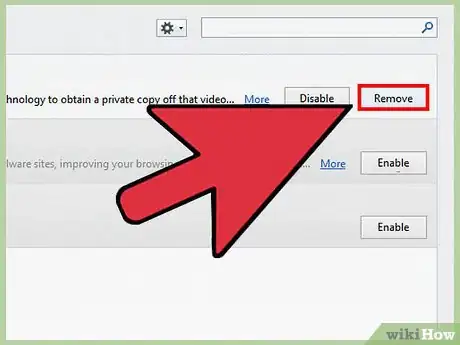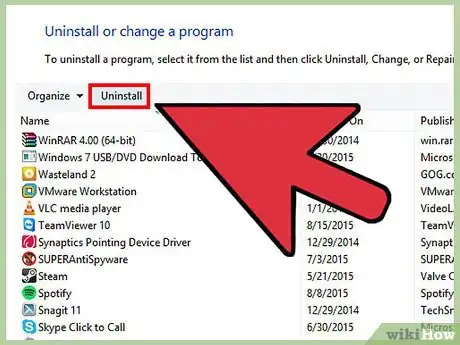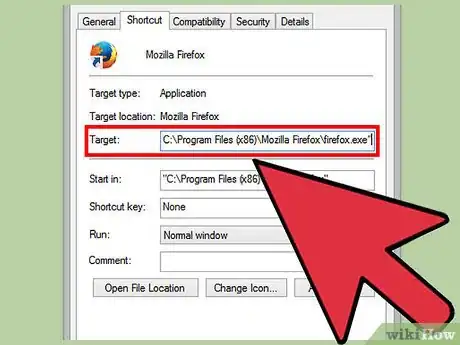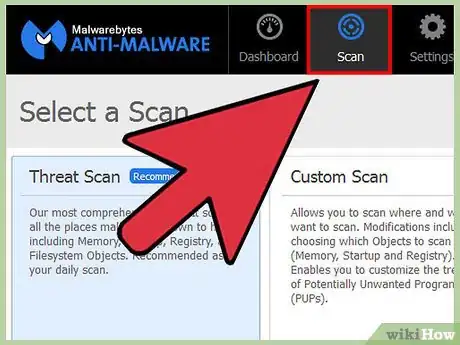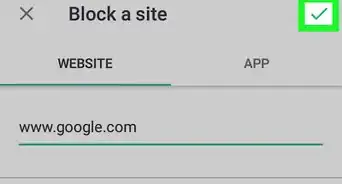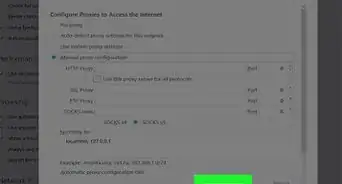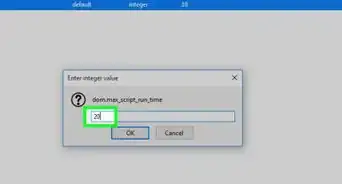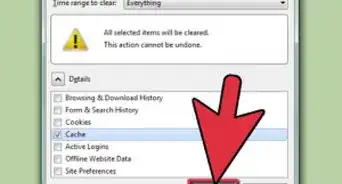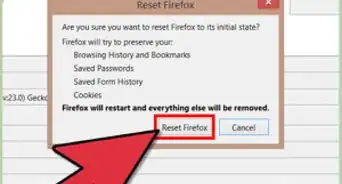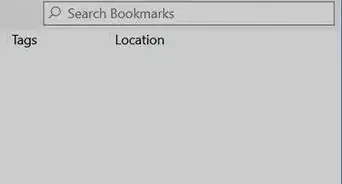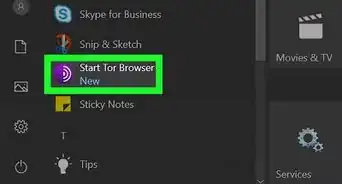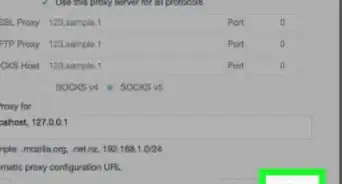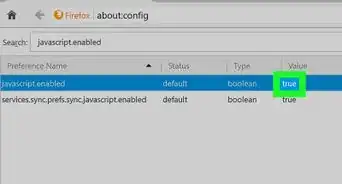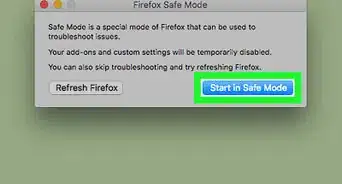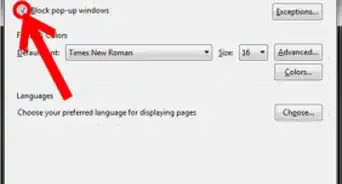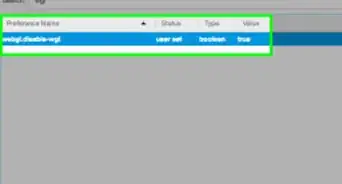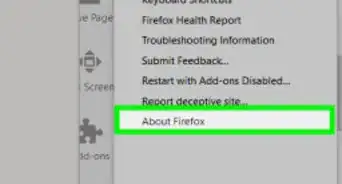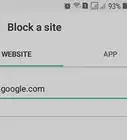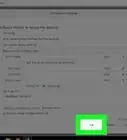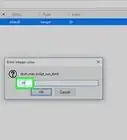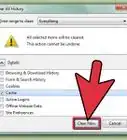Cet article a été coécrit par Luigi Oppido. Luigi Oppido est le propriétaire et l’exploitant de Pleasure Point Computers à Santa Cruz, CA. Il a plus de 16 ans d'expérience dans la réparation générale d'ordinateurs, la récupération de données, la suppression de virus et les mises à niveau. Il est fier des services rendus à sa clientèle et de la transparence de ses prix.
Cet article a été consulté 18 517 fois.
Modifier la page d'accueil (la page de démarrage) de votre navigateur Mozilla Firefox vous permet de personnaliser votre expérience de navigation. Que vous vouliez utiliser une page d'historique épurée ou la dernière publication du The Onion, il est généralement rapide et facile de sélectionner une nouvelle page. Si vos modifications n'ont pas été prises en compte, il y a différentes solutions que vous pouvez essayer.
Étapes
Glisser et déposer (sur un ordinateur de bureau)
-
1Ouvrez Firefox. Doublecliquez sur l'icône de Firefox sur votre bureau pour l'ouvrir.
-
2Ouvrez la page d'accueil désirée. Ouvrez un nouvel onglet et allez à la page que vous voulez voir au démarrage du navigateur.
-
3Faites glisser l'onglet sur l'icône en forme de maison. Cliquez et maintenez le curseur sur la page désirée. Puis, faites-la glisser sur l'icône de la page d'accueil qui ressemble à une maison [1] .
- L'onglet est en haut de la fenêtre Firefox, avec l'icône de la page et le titre affichés dessus.
- L'icône de la page d'accueil est généralement sous ou à droite de la barre d'adresse. Si vous ne la voyez pas, faites un clic droit (contrôle-clic sur Mac) sur l'espace vide à côté d'un onglet. Sélectionnez Personnaliser puis cherchez l'icône de la page d'accueil et faites-la glisser sur une barre d'outils.
-
4Confirmez votre choix. Cliquez sur Oui dans le menu contextuel pour modifier votre page d'accueil.
- Si cette méthode ne fonctionne pas, essayez la méthode du menu Préférences ci-dessous.
Publicité
-
1Affichez la barre de menus. Sur certaines versions de Windows, la barre de menus est cachée par défaut. Affichez-la avec l'une des méthodes ci-dessous (il est possible que vous deviez en essayer plusieurs) :
- appuyez sur Alt
- appuyez sur F10
- faites un clic droit sur un espace vide de la barre d'onglets et sélectionnez
Barre de menus
-
2Séléctionnez Firefox puis Préférences. Cliquez sur le mot Firefox dans la barre de menus puis sélectionnez Préférences dans la liste déroulante. Cela devrait ouvrir les préférences dans un nouvel onglet ou dans une fenêtre contextuelle.
- Certaines versions de Firefox utilisent plutôt le terme « Options ».
-
3Configurez Firefox pour qu'il affiche une page d'accueil au démarrage. Ouvrez l'onglet Préférences et cherchez les mots « Au démarrage de Firefox : » suivis d'un menu déroulant. Cliquez sur ce menu déroulant et sélectionnez
Afficher ma page d'accueil.- Si vous ne voyez pas cette option, cliquez sur l'onglet Général.
-
4Modifiez votre page d'accueil. Juste sous le menu Au démarrage de Firefox :, cherchez les mots « Page d'accueil : » suivis d'un espace vide. Il y a plusieurs façons de modifier la page d'accueil.
- Tapez l'URL de la page d'accueil que vous voulez utiliser dans le champ vide. Si vous voulez que plusieurs pages s'ouvrent au démarrage de Firefox, séparez les différentes URL par un trait vertical :|.
- Cliquez sur Pages courantes pour que tous les onglets actuellement ouverts apparaissent au démarrage de Firefox.
- Cliquez sur Marque-page... pour utiliser l'un de vos marque-pages comme page d'accueil.
- Cliquez sur Restaurer la configuration par défaut pour revenir à la page de démarrage par défaut de Mozilla.
Publicité
Modifier les pages de démarrage sur Android
-
1Allez à la page de démarrage de Firefox. Sur les appareils Android, la page de démarrage de Firefox est une grille avec un aperçu de vos sites préférés. Pour voir cette page de démarrage, appuyez sur la barre de titres et sélectionnez Marque-pages puis Démarrage de Firefox [2] .
-
2Épinglez un site à votre page de démarrage. Sur la page de démarrage, appuyez longuement sur le site que vous voulez ajouter de façon permanente. Sélectionnez Épingler le site dans le menu contextuel pour le fixer en permanence sur votre page de démarrage.
-
3Ajoutez un nouveau site sur votre page de démarrage. Si vous ne voyez pas le site que vous voulez utiliser sur la grille, appuyez longuement sur un des carrés à l'écran. Sélectionnez Modifier dans le menu contextuel. Désormais, vous pourrez entrer une adresse ou choisir un site dans vos marque-pages ou les sites les plus visités.
-
4Quittez l'application à la fin de chaque session. Si vous réduisez l'application Firefox, elle continuera de fonctionner en arrière-plan. Si vous voulez voir vos sites épinglés la prochaine fois que vous ouvrirez l'application, appuyez sur l'icône de menu et sélectionnez Quitter.Publicité
Supprimer les pages d'accueil de programme malveillant (sur un ordinateur de bureau)
-
1Réinitialisez Firefox. Si votre page d'accueil affiche une publicité contre votre gré, réinitialiser Firefox est la solution la plus simple. Notez que cela supprimera toutes vos extensions et tous vos modules. Vos marque-pages et mots de passe enregistrés devraient être épargnés.
-
2Supprimez les modules malveillants. Les modules malveillants peuvent occuper par la force votre page d'accueil et vous empêcher de la modifier. Si vous ne voulez pas réinitialiser Firefox, il y a une autre façon de résoudre le problème [3] .
- Cliquez sur le bouton de menu (les 3 lignes horizontales).
- Sélectionnez Modules.
- Cliquez sur Supprimer à côté des modules que vous ne reconnaissez pas.
- Redémarrez Firefox.
-
3Supprimez la page d'accueil de Babylon. Le logiciel de traduction Babylon peut modifier votre page d'accueil et d'autres préférences sans possibilité de retour en arrière. Suivez les étapes ci-dessous pour vous débarrasser de lui [4] .
- Sur Windows : ouvrez le panneau de configuration puis sélectionnez
Désinstaller un programme. Cliquez sur le bouton Désinstaller à côté du programme Babylon et suivez les instructions à l'écran. Faites la même chose pour la barre d'outils Babylon, le gestionnaire de navigateurs et la protection du navigateur s'il y en a. Maintenant, supprimez de Firefox comme indiqué plus haut tous les modules liés à Babylon. - Sur Mac : cherchez Babylon dans le dossier Applications. Faites-le glisser dans la corbeille puis sélectionnez Finder → Vider la Corbeille dans le menu. Supprimez de Firefox les modules de Babylon en suivant les étapes indiquées plus haut.
- Sur Windows : ouvrez le panneau de configuration puis sélectionnez
-
4Modifiez les propriétés de Firefox (sur Windows uniquement). Si votre Firefox continue de vous rediriger vers une page d'accueil que vous n'avez pas choisie, faites un clic droit sur son icône et cliquez sur Propriétés. Cherchez le champ Cible dans les propriétés et faites-le défiler jusqu'à la fin. S'il y a une adresse dans ce champ, supprimez-la avec les guillemets autour. Ne supprimez aucune autre partie du champ Cible [5] .
- Si vous utilisez plusieurs raccourcis Firefox ou icônes de barre des tâches, vous devrez refaire ceci pour chacun d'entre eux.
- Pour éviter cela à l'avenir, sélectionnez toujours Non quand un programme vous demande de configurer vos préférences de site.
-
5Supprimez les programmes malveillants. Si le problème persiste, un programme malveillant présent sur votre ordinateur peut avoir affecté Firefox. Vous ne pourrez pas le supprimer depuis les paramètres de Firefox, mais ce guide détaillé devrait vous aider à résoudre le problème.Publicité
Conseils
- Assurez-vous que la nouvelle page d'accueil choisie ne pose aucun problème aux autres personnes avec qui vous partagez cet ordinateur.
- Vous pouvez également ouvrir les onglets que vous voulez utiliser comme page d'accueil puis cliquer sur Pages courantes sous la case Page d'accueil.
Avertissements
- N'oubliez pas quand vous tapez manuellement les adresses des pages d'accueil d'inclure le http:// ou le https://
Références
- ↑ https://support.mozilla.org/en-US/kb/how-to-set-the-home-page
- ↑ https://support.mozilla.org/en-US/kb/pin-sites-firefox-android-start-screen
- ↑ https://support.mozilla.org/en-US/kb/remove-toolbar-has-taken-over-your-firefox-search
- ↑ https://support.mozilla.org/en-US/kb/remove-babylon-toolbar-home-page-and-search-engine
- ↑ https://support.mozilla.org/en-US/kb/wrong-home-page-opens-when-i-start-firefox-how-fix